专业的浏览器下载、评测网站
2345加速浏览器麦克风没有声音怎么办(已解决)
2020-09-09作者:浏览器之家来源:本站原创浏览:
最近有网友反映,他在2345加速浏览器中使用麦克风设备的时候发现没有声音那么2345加速浏览器麦克风没有声音怎么办呢?碰到这种情况我们需要先在电脑中检测一下麦克风是否正常,如果是正常的,那可能就是2345加速浏览器中禁用了麦克风权限。下面浏览器之家小编给大家分享一下2345加速浏览器麦克风没有声音的解决方法,有需要的朋友赶紧来看看吧。
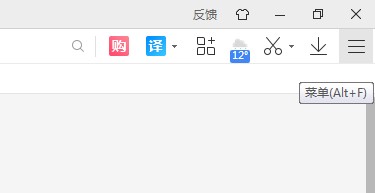
2、点击之后下方会弹出一个窗口,在窗口中找到“设置”这一项并点击打开它。
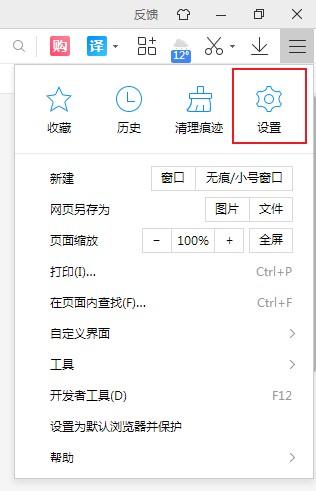
3、这时我们就会进入2345浏览器的设置页面,在页面左侧的菜单中可以看到“高级设置”这一项,点击打开它。
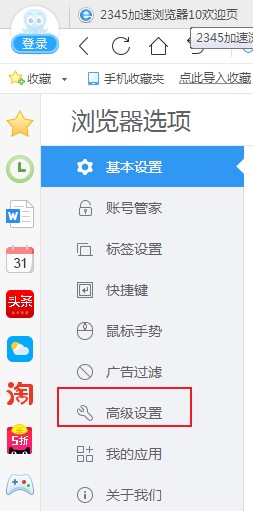
4、在高级设置页面中我们可以找到“隐私设置”这一项,点击右侧的“内容设置”按钮。
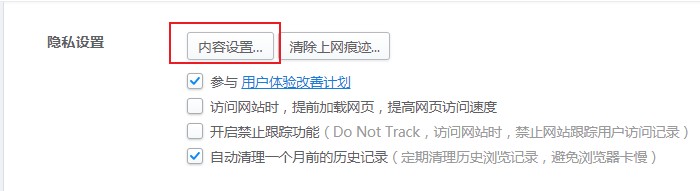
5、点击之后会弹出一个内容设置窗口,将窗口拉到底部找到“麦克风”这一项然后选择“当网站要求您的麦克风时询问您(推荐)”,最后点击“完成”按钮就可以了。
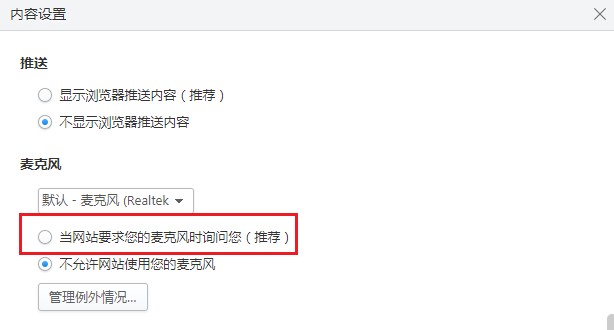
6、此外我们还可以如下图所示点击下拉菜单切换到目前使用的麦克风设备。
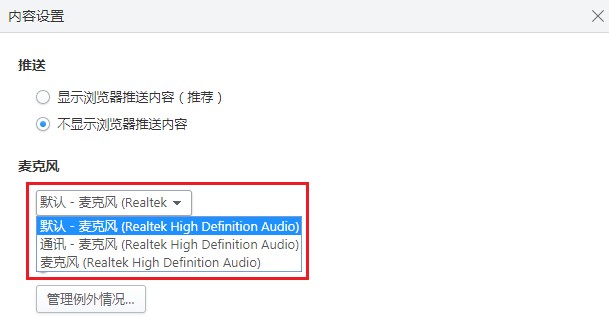
以上就是关于2345加速浏览器麦克风没有声音怎么办的全部内容,大家按照上面的方法来进行操作,就可以正常在2345加速浏览器中使用麦克风了。
2345加速浏览器麦克风没有声音怎么办
1、打开2345浏览器,在浏览器右上角可以看到一个由三条横线组成的“菜单”图标,点击该图标。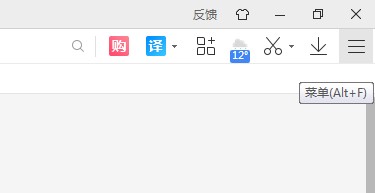
2、点击之后下方会弹出一个窗口,在窗口中找到“设置”这一项并点击打开它。
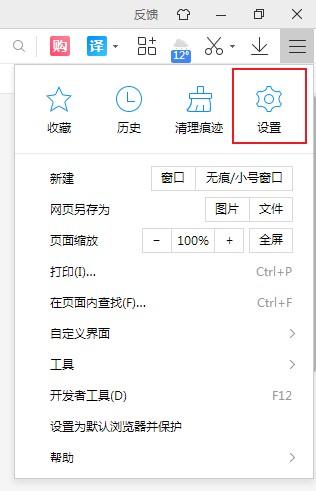
3、这时我们就会进入2345浏览器的设置页面,在页面左侧的菜单中可以看到“高级设置”这一项,点击打开它。
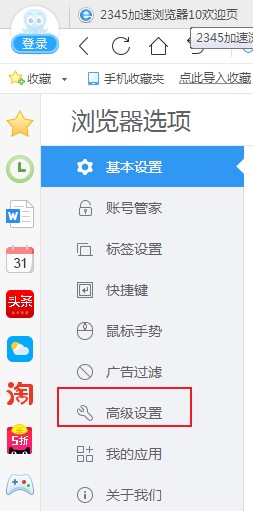
4、在高级设置页面中我们可以找到“隐私设置”这一项,点击右侧的“内容设置”按钮。
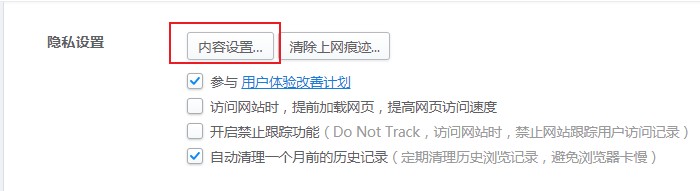
5、点击之后会弹出一个内容设置窗口,将窗口拉到底部找到“麦克风”这一项然后选择“当网站要求您的麦克风时询问您(推荐)”,最后点击“完成”按钮就可以了。
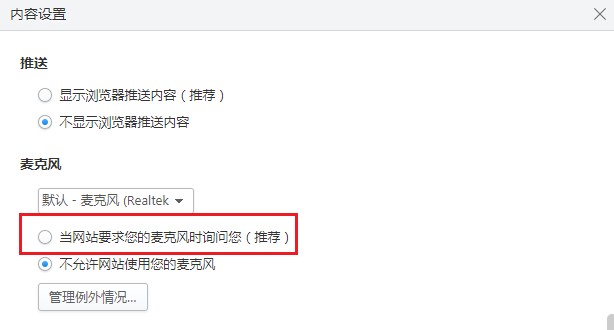
6、此外我们还可以如下图所示点击下拉菜单切换到目前使用的麦克风设备。
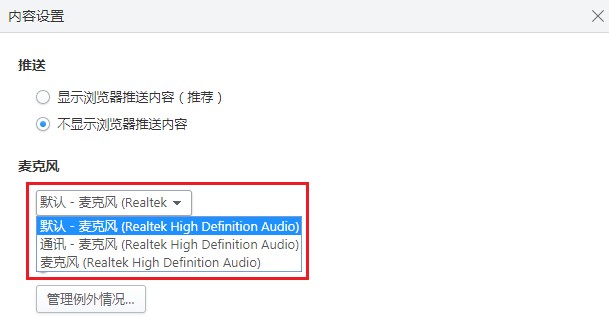
以上就是关于2345加速浏览器麦克风没有声音怎么办的全部内容,大家按照上面的方法来进行操作,就可以正常在2345加速浏览器中使用麦克风了。
相关文章
- 2345加速浏览器自定义截图快捷键的详细操作方法(图文)
- 2345加速浏览器屏蔽浏览器推送内容的详细设置方法(图文)
- 2345加速浏览器清除上网痕迹的详细操作方法(图文)
- 2345加速浏览器如何禁止拖动图片打开新页面(已解决)
- 2345加速浏览器划词翻译在哪里?2345加速浏览器开启划词翻译的方法
- 2345加速浏览器老是崩溃自动关闭的解决方法(图文)
- 2345加速浏览器打不开淘宝天猫怎么办(已解决)
- 2345加速浏览器收藏夹丢失怎么办?2345加速浏览器恢复收藏夹的方法
- 2345加速浏览器打开所有网页都提示证书失效的解决方法(图文)
- 2345加速浏览器打不开怎么办?2345加速浏览器打不开的解决方法
猜你喜欢
热门文章
本类排行
相关下载
关注手机站